
- •1Общее описание
- •Регистрация рабочего времени сотрудников
- •Регистрация прихода сотрудника на работу
- •Регистрация временного ухода сотрудника с рабочего места
- •Регистрация возвращения на рабочее место
- •Регистрация ухода сотрудника с работы
- •Просмотр детализированной информации о рабочем времени
- •Расчет отработанного времени
- •Расчет отработанного времени за день
- •Расчет отработанного времени за неделю
- •Расчет отработанного времени за произвольный период
- •Коррекция учтенного отработанного времени
- •Введение дополнительного времени
- •Регистрация сообщения на следующий день
- •Просмотр информации о статусе рабочего времени других сотрудников
- •Регистрация ожидаемого времени прихода/ухода
- •Внесение сотрудника в личный список или в список уведомлений
- •Личный список
- •Добавление сотрудника в личный список
- •Удаление сотрудника из личного списка
- •Список уведомлений
- •Добавление сотрудника в список уведомлений
- •Изменение параметров списка уведомлений
- •Удаление записи из списка уведомлений
- •Статус сотрудников
- •Просмотр статистики рабочего времени сотрудников
- •Длительные отсутствия
- •Регистрация отсутствия
- •Журнал аудита
- •Блок Параметры отображения
- •Блок События
- •Поиск и просмотр записей аудита рабочего времени стандартными методами cboss
- •Поиск и просмотр записей аудита рабочего времени при помощи фильтра
- •3Управление служебными заданиями Процедура исполнения служебного задания Определения
- •Регистрация служебного задания.
- •Получение задания
- •Выполнение служебного задания.
- •Приемка
- •Ответственность
- •Статус задачи и его изменение.
- •Управление служебными заданиями
- •Постановка задачи Постановка задачи одному сотруднику
- •Постановка задачи нескольким сотрудникам
- •Отказ исполнителя от выполнения задачи
- •Эскалация проблемы при отказе от задачи
- •Изменение сотрудников в задаче
- •Изменение прогнозируемой трудоемкости
- •Удаление папки
- •Протокол выполнения задачи
- •Возможности постановщика, контролера и исполнителя
- •Исполнение служебных заданий
- •Периодические задания
- •Постановка периодического задания
- •Распределение времени
- •Изменение процента выполнения служебного задания
- •Изменение времени, затраченного на этап выполнения служебного задания
- •Просмотр статистики по распределению отработанного времени
- •Планирование и отчетность
- •Подготовка коммуникации
- •Требования к содержанию сообщения
- •Ведение восходящих коммуникаций
- •Ведение нисходящих коммуникаций
- •Почта cboss Общее описание
- •Операции с папками писем Создание новой папки
- •Изменение названия папки
- •Удаление папки
- •Перемещение папки по дереву папок
- •Операции с письмами
- •Поиск и просмотр писем
- •Механизм оповещения пользователей о поступлении новых писем
- •Поиск и просмотр переписки двух пользователей
- •Создание и отправка письма
- •Аннулирование отправленного письма
- •Быстрая подготовка ответа на письмо
- •Пересылка письма
- •Перемещение писем в архив
- •Перемещение одного письма в архив
- •Перемещение нескольких или всех писем в архив
- •Перемещение письма в другую папку
- •Печать письма
- •Операции с черновиками и шаблонами
- •Поиск и просмотр черновиков и шаблонов
- •Создание и отправка письма на основе черновика/шаблона
- •Работа с Группами пользователей
- •Создание новой группы пользователей
- •Изменение состава группы
- •Служебные записки
- •Создание новой служебной записки
- •Изменение параметров служебной записки
- •Изменение маршрута служебной записки
- •Создание служебной записки на основе письма
- •Постановка служебного задания на основе служебной записки
- •Отзыв служебной записки
- •Перемещение служебной записки в архив
- •Извлечение служебной записки из архива
- •Наложение резолюции на служебную записку
- •Аннулирование резолюции
- •Доска объявлений
- •Поиск доски объявлений
- •Создание сообщения
- •Удаление сообщения или раздела из дерева объявлений
- •Изменение параметров сообщения или раздела
- •Перемещение сообщения или раздела в другой раздел или на другую доску объявлений
- •Отметка факта ознакомления с сообщением на доске объявлений
- •Отметка сообщения как актуального
- •Отметка сообщения как неактуального
- •Поиск сообщений на доске объявлений стандартными методами
- •Поиск сообщений с использованием поисковой строки
- •Поиск сообщений по ключевым словам присоединенных к ним приложений
- •Создание раздела в дереве объявлений
- •Оформление подписки на раздел доски объявлений
- •Отказ от подписки на раздел доски объявлений
- •1. Отказ от подписки на один раздел
- •2. Отказ от подписки на выбранные разделы
- •Просмотр списка сотрудников, прочитавших или не прочитавших сообщение
- •Фонды и фондовые счета
- •Структура заработной платы
- •Оценки деятельности
- •Базовые операции Поиск и просмотр оценок деятельности сотрудников
- •Создание новой оценки деятельности сотрудника
- •Изменение оценки деятельности сотрудника
- •Отмена оценки деятельности сотрудника
- •Лицевой счет сотрудника
- •Базовые операции Поиск и просмотр информации о зарегистрированных операциях с лицевым счетом сотрудника
- •Авансовые отчеты Назначение
- •Базовые операции
- •Штатные единицы
- •Личные дела
- •Базовые операции
- •Поиск и просмотр личных дел сотрудников
- •Поиск и просмотр записей в личном деле сотрудника
- •Поиск и просмотр информации об образовании
- •7Контрольные вопросы
Добавление сотрудника в список уведомлений
Для добавления сотрудника в список уведомлений выполните следующие действия:
В окне Уведомления нажмите кнопку . Система осуществит переход в диалоговое окно Уведомление (см. рис. 2.14).
Рис. 2.15 Диалоговое окно Уведомления
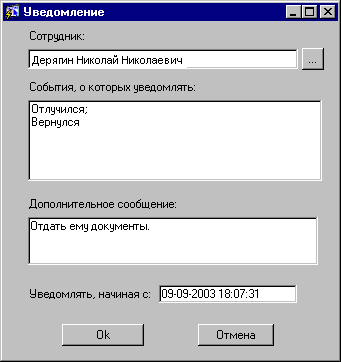
В поле Сотрудник выберите из списка сотрудника, которого необходимо добавить в список уведомлений. В выведенной панели диалога выберите из списка сотрудника и подтвердите сделанный выбор с помощью кнопки ОК.
В поле События, о которых уведомлять с помощью правой кнопки мыши вызовите окно Выбор событий (см. Error: Reference source not found) и выберите события, о которых необходимо информировать текущего пользователя.
Рис. 2.16 Окно выбор событий
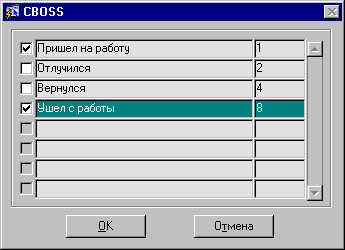
Подтвердите сделанный выбор с помощью кнопки OK или откажитесь от выбора с помощью кнопки Отмена.
При необходимости в поле Дополнительное сообщение введите дополнительную информацию к уведомлению.
При необходимости в поле Уведомлять, начиная с измените предложенные системой по умолчанию текущие дату и время, начиная с которых необходимо информировать текущего пользователя о выбранных событиях.
Подтвердите введенную информацию с помощью кнопки Оk или откажитесь от ее ввода с помощью кнопки Отмена.
Изменение параметров списка уведомлений
Для изменения параметров списка уведомлений выполните следующие действия:
В поле Сотрудник окна Уведомления выберите сотрудника, в уведомление о котором необходимо внести изменения и нажмите кнопку . Система осуществит переход в диалоговое окно Уведомление.
Внесите необходимые изменения в поля окна. Доступны для изменения поля: События, о которых уведомлять, Дополнительное сообщение, Уведомлять, начиная с.
Подтвердите внесенные изменения с помощью кнопки Оk или откажитесь от внесенных изменений с помощью кнопки Отмена.
Удаление записи из списка уведомлений
Для удаления из списка уведомлений записи о сотруднике выполните следующие действия:
В поле Сотрудник окна Уведомления выберите сотрудника, запись о котором необходимо удалить.
Нажмите кнопку . Система выведет панель диалога, предлагающую подтвердить намерение пользователя удалить сотрудника из списка уведомлений.
Для подтверждения операции удаления нажмите кнопку Да.
Для отказа от удаления записи нажмите кнопку Нет или кнопку Отмена.
Статус сотрудников
РМ Статус сотрудников предназначено для просмотра информации о статусе рабочего времени сотрудников предприятия, а также статистики присутствия сотрудника на рабочем месте. Также рабочее место позволяет просматривать дополнительные показатели рабочего времени сотрудника, такие как норма рабочего времени, время начала рабочего дня, суммарное отработанное время, зарегистрированное в системе время присутствия на работе, внесенное дополнительное время, график рабочего времени сотрудника, автокомментарий к статусу рабочего времени.
Рис. 2.17 Окно Статус сотрудника
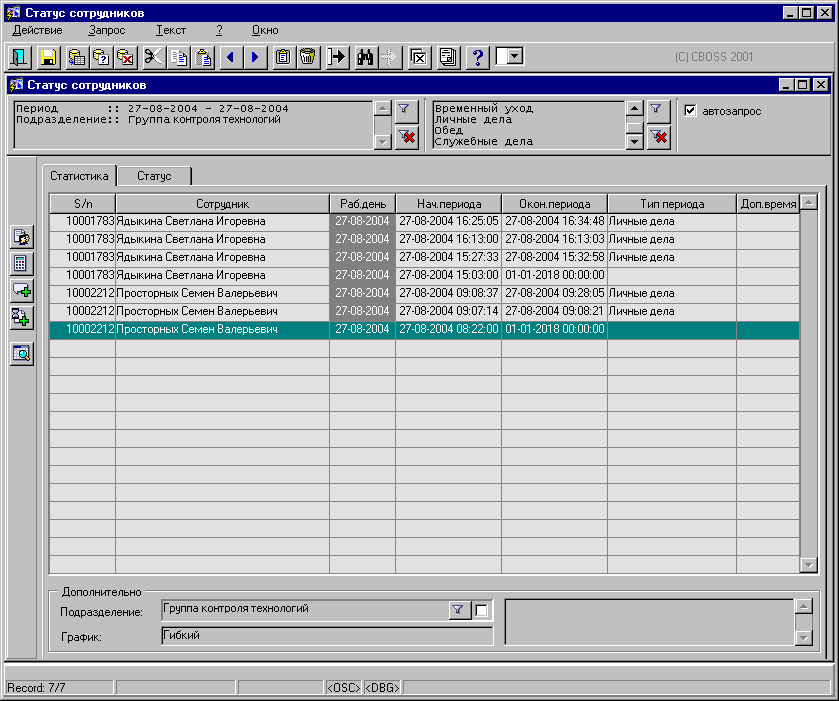
Блок Параметры отображения содержит следующую информацию:
подразделение предприятия, список сотрудников которого будет отображаться в поле Сотрудник.
Статусы сотрудников, информация о которых отображаться.
![]() (Подразделение) – Переход в окно Задайте
фильтр для выбора
подразделения (см. Error: Reference source not found)
(Подразделение) – Переход в окно Задайте
фильтр для выбора
подразделения (см. Error: Reference source not found)
(Статус) – Переход в окно Выберите статус для выбора статуса сотрудников
![]() – отмена выбранных подразделений или
статусов.
– отмена выбранных подразделений или
статусов.
Окно Статус сотрудника содержит следующую информацию:
Системный номер сотрудника.
Фамилия, имя, отчество сотрудника.
Дата рабочего дня.
Время прихода на работу.
Время ухода с работы.
Статус рабочего времени сотрудника.
Дополнительное время.
Норма рабочего времени в формате “чч:мм” за текущий рабочий день. Значение поля зависит от свойства дня для графика рабочего времени выбранного сотрудника.
Время начала рабочего дня в соответствии с графиком работы.
Суммарное отработанное сотрудником время с учетом служебных отлучек. Заполнено только для сотрудников со статусом рабочего времени “На рабочем месте” и “Отлучился”.
Зарегистрированное в системе время присутствия сотрудника на работе в указанную дату.
Подразделение, в котором работает сотрудник.
Наименование графика рабочего времени сотрудника.
Автокомментарий к статусу —дополнительная информация о статусе рабочего времени сотрудника.
Окно Статус сотрудника содержит следующие кнопки:
— переход в окно Состояние дня.
— переход в окно Расчет отработанного времени.
– регистрация сообщения на следующий день.
- регистрация опоздания.
![]() - переход в окно Добавление
в личный список и в Уведомления
- переход в окно Добавление
в личный список и в Уведомления
- переход в ЭФ Корректировка периодов рабочего времени
